|
|
LAVIE T11(Android 10.0)でホーム画面の壁紙を設定する方法 | ||
LAVIE T11(Android 10.0)でホーム画面の壁紙を設定する方法 |
Q&A番号:022619 更新日:2021/11/24
 | LAVIE T11(Android 10.0)で、ホーム画面の壁紙を設定する方法について教えてください。 |
 | ホーム画面の壁紙は、自分で撮影した写真やダウンロードした画像など、任意の画像に変更できます。 |
ホーム画面の壁紙は、自分で撮影した写真やダウンロードした画像など、任意の画像に変更できます。
はじめに
LAVIE T11(Android 10.0)では、ホーム画面の壁紙を、「フォト」に保存している画像から選んで変更することができます。
自分で撮影した写真やダウンロードした画像など、好みの画像に変更して壁紙に設定できます。
操作手順
LAVIE T11(Android 10.0)でホーム画面の壁紙を設定するには、以下の操作手順を行ってください。
ホーム画面を開き、画面最下部から上に長めにスワイプします。
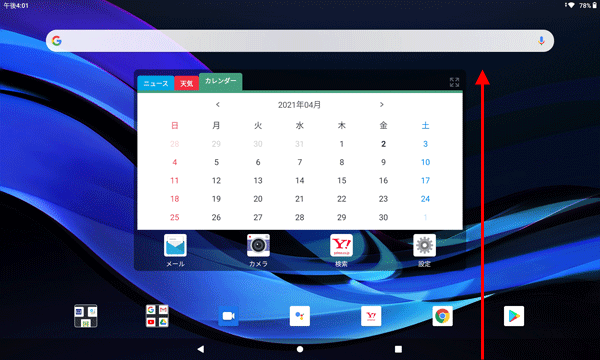
アプリの一覧が表示されます。
「設定」をタップします。
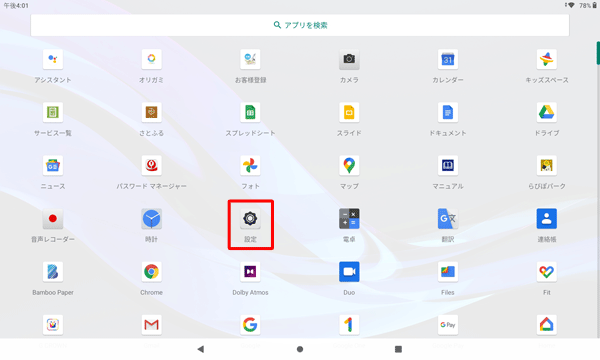
「設定」が表示されます。
「ディスプレイ」をタップします。
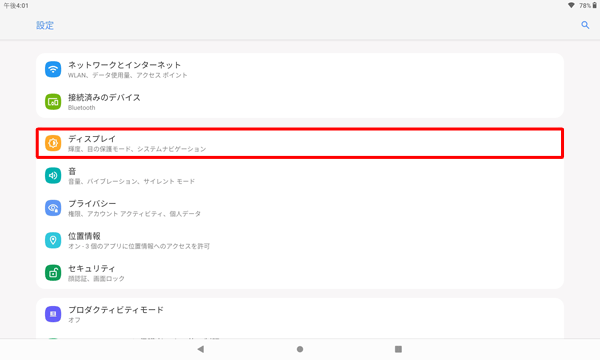
「ディスプレイ」が表示されます。
「壁紙」をタップします。
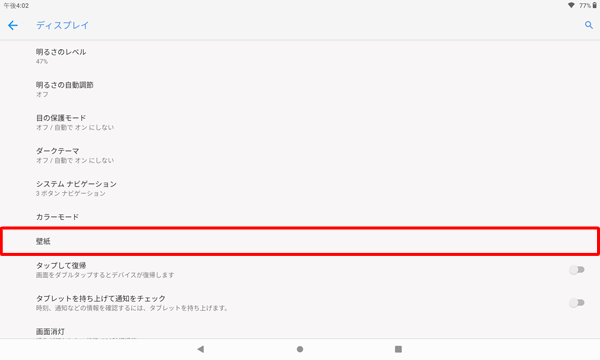
「壁紙タイプの選択」が表示されます。
「フォト」をタップします。
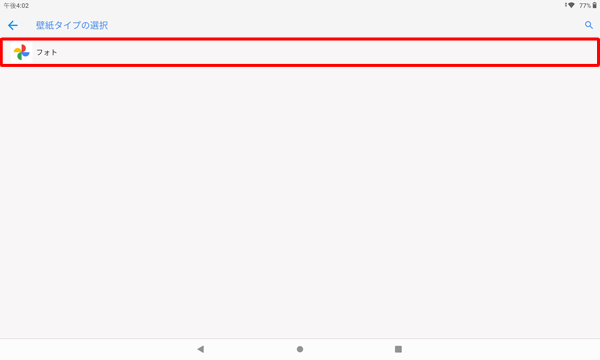
「写真を選択」が表示されたら、設定したい画像があるフォルダーをタップします。
ここでは例として、「Camera」フォルダーをタップします。
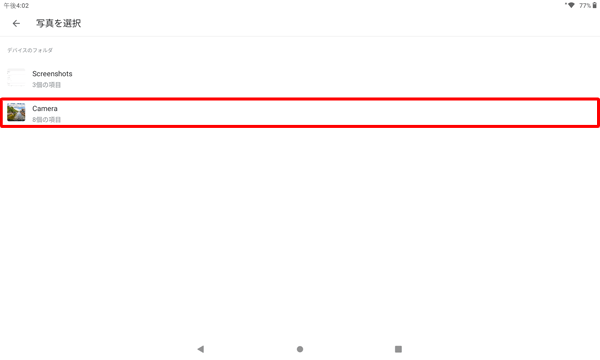
フォルダーの画像一覧が表示されたら、設定したい画像をタップします。
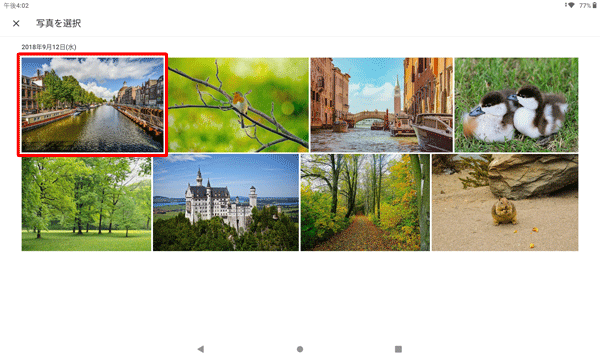
四隅に表示された「○」や画像を動かして、表示したい範囲を設定したら、画面右下の「完了」をタップします。
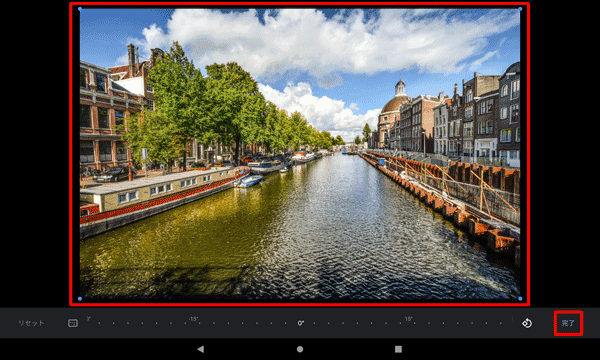
「壁紙を設定しています」が表示されるので、しばらく待ちます。
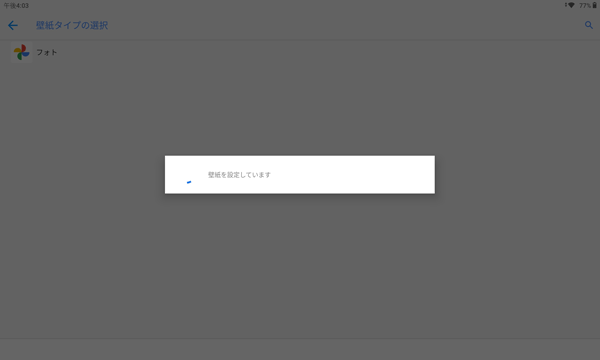
以上で操作完了です。
ホーム画面に戻り、選択した壁紙に設定されたことを確認してください。
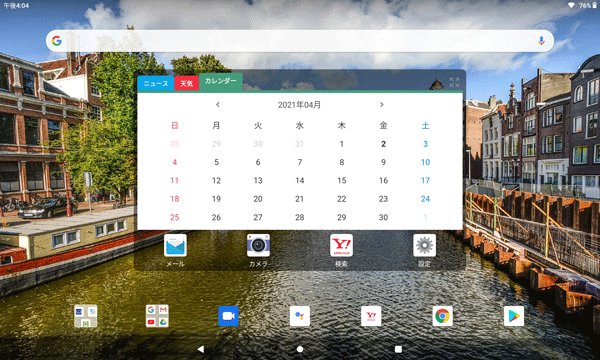
対象製品
PC-T1175BAS
PC-T1195BAS
このQ&Aに出てきた用語
|
|
|


 LAVIE Tab(Android)でホーム画面の壁紙を設定する方法
LAVIE Tab(Android)でホーム画面の壁紙を設定する方法








